 Papier plaatsen
Papier plaatsen Watermerken afdrukken onder Windows
Watermerken afdrukken onder Windows Watermerken afdrukken onder Mac OS 8.6 en 9.x
Watermerken afdrukken onder Mac OS 8.6 en 9.x Uw eigen watermerk maken onder Windows
Uw eigen watermerk maken onder Windows Uw eigen watermerk maken onder Mac OS 8.6 en 9.x
Uw eigen watermerk maken onder Mac OS 8.6 en 9.xEnkele afdrukopties
Papier plaatsen
Watermerken afdrukken onder Windows
Watermerken afdrukken onder Mac OS 8.6 en 9.x
Uw eigen watermerk maken onder Windows
Uw eigen watermerk maken onder Mac OS 8.6 en 9.x
Hiermee kunt u een tekst of afbeelding afdrukken als watermerk.
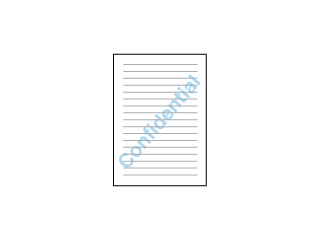
| Opmerking: |
|
|
Laad papier in de printer.
 | Losse vellen papier laden |
 | Open de printerdriver. |
 | De printersoftware voor Windows openen |
 |
Klik op het tabblad Hoofdgroep en geef de gewenste instelling op bij Kwaliteitoptie. Raadpleeg het hierna genoemde gedeelte voor meer informatie over de instellingen voor Kwaliteitoptie. Zie Kwaliteitoptie Zie Kwaliteitoptie
|
 | Selecteer Papiertoevoer bij Bron. |
 | Geef de gewenste instelling op bij Type. |
 | Afdrukmateriaal |
 | Geef de gewenste instelling op bij Formaat. |
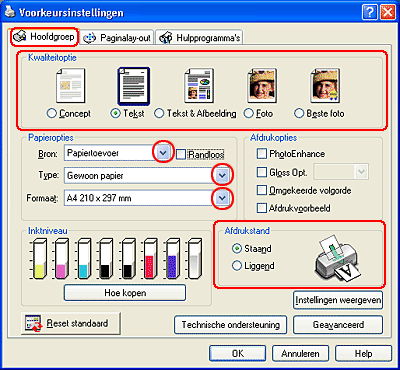
 | Klik op het tabblad Paginalay-out, selecteer het gewenste watermerk in de lijst Watermerk en klik op Instellingen. |
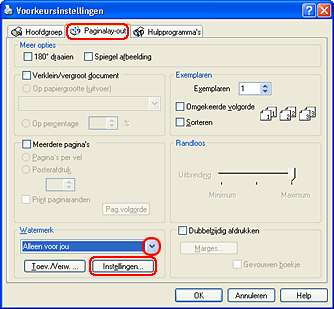
 | Geef de gewenste instellingen voor het watermerk op. U kunt de positie en het formaat van het watermerk wijzigen door de afbeelding te verslepen in het voorbeeldvenster aan de linkerzijde van het dialoogvenster. |
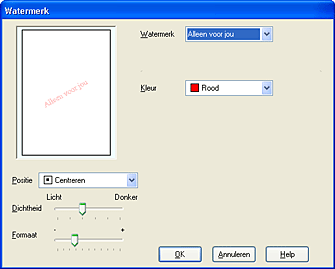
 | Klik op OK om terug te keren naar het tabblad Paginalay-out. |
 | Klik op OK om het dialoogvenster te sluiten. |
 | Nu kunt u de gegevens afdrukken vanuit het programma waarmee u werkt. |
 | Open het dialoogvenster voor de pagina-instelling. |
 | De printersoftware voor Mac OS 8.6 en 9.x openen |
 | Geef de gewenste instelling op bij Papierformaat. |
 | Selecteer Automatische papiertoevoer bij Papierbron. |
 | Klik op OK om de instellingen op te slaan en het dialoogvenster te sluiten. |
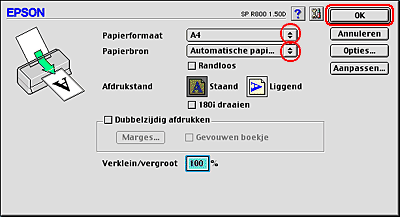
 | Open het afdrukvenster. |
 | De printersoftware voor Mac OS 8.6 en 9.x openen |
 | Geef de gewenste instelling op bij Afdrukmateriaal. |
 | Afdrukmateriaal |
 |
Klik op de pictogramknop Lay-out  . .
|
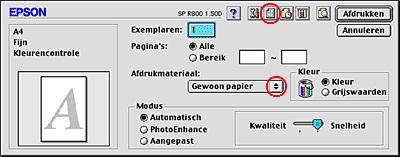
 | Schakel in het dialoogvenster voor de lay-out het selectievakje Watermerk in en selecteer vervolgens het gewenste watermerk in de lijst Naam. |

 | Geef de gewenste instellingen voor het watermerk op. U kunt de positie en het formaat van het watermerk wijzigen door de afbeelding te verslepen in het voorbeeldvenster aan de linkerzijde van het dialoogvenster. |
 | Klik op OK om de instellingen op te slaan en het dialoogvenster te sluiten. |
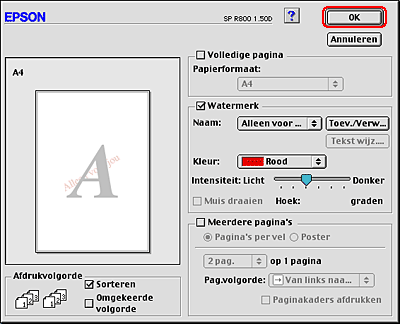
 | Klik op Print om te beginnen met afdrukken. |
U kunt watermerken met uw eigen tekst of afbeeldingen toevoegen aan de lijst met watermerken.
 | Klik op de knop Toev./Verw. onder Watermerk op het tabblad Paginalay-out. Het volgende dialoogvenster verschijnt. |
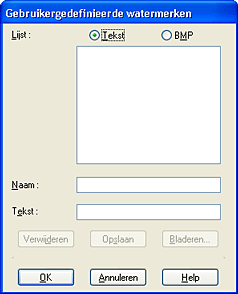
 | Om een beeldbestand als watermerk te gebruiken, selecteert u BMP. Klik op Bladeren en selecteer het bitmapbestand dat u wilt gebruiken. Klik vervolgens op OK. Typ een naam voor het watermerk in het vak Naam en klik vervolgens op Opslaan. |
Als u een op tekst gebaseerd watermerk wilt maken, selecteert u Tekst. Typ de gewenste tekst in het vak Tekst. De tekst die u invoert, wordt ook de naam voor het watermerk. Als u een andere naam wilt gebruiken voor het watermerk, typt u een nieuwe naam in het vak Naam en klikt u op Opslaan.
 | Klik op OK om terug te keren naar het tabblad Paginalay-out. |
 | Klik op Instellingen. Het volgende dialoogvenster verschijnt. |
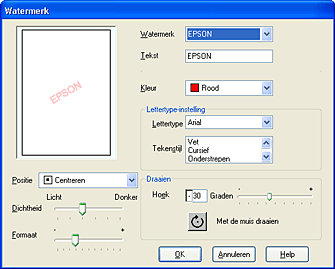
 | Zorg ervoor dat het gewenste watermerk is geselecteerd in de lijst Watermerk en geef de gewenste instellingen op bij Kleur, Positie, Dichtheid, Formaat, Lettertype, Tekenstijl en Hoek. (Zie de online-Help voor meer informatie.) Links in het dialoogvenster ziet u het resultaat van de gekozen instellingen. |
 | Klik op OK wanneer alle instellingen naar wens zijn. |
U kunt watermerken met uw eigen tekst of afbeeldingen toevoegen aan de lijst met watermerken.
 | Klik op Toev./Verw. naast de lijst Naam. Het volgende dialoogvenster verschijnt. |
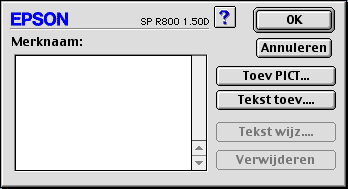
 | Om een beeldbestand als watermerk te gebruiken, klikt u op Toev PICT. Geef het gewenste beeldbestand op en klik op Open. |
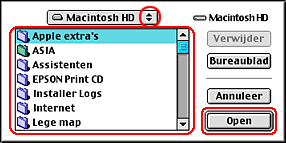
Als u een op tekst gebaseerd watermerk wilt maken, klikt u op Tekst toev. Typ de tekst in het veld Tekst, selecteer een lettertype en tekenstijl en klik op OK.
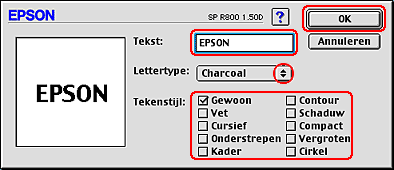
 | De naam van het beeldbestand of de tekst van het watermerk verschijnt in de lijst Merknaam van het dialoogvenster Watermerk. Om de naam van een op beeld gebaseerd watermerk te wijzigen, selecteert u de naam in de lijst en typt u vervolgens een nieuwe naam. Wanneer een op tekst gebaseerd watermerk is geselecteerd in de lijst Naam, kunt u de tekst, het lettertype en de tekenstijl wijzigen door op Tekst wijz. te klikken. |

 | Klik op OK om uw watermerk toe te voegen aan de lijst Naam in het dialoogvenster voor de lay-out. |
 Vorige |